Pokretači aplikacija prilično su popularan žanr irazvijene su mnoge različite vrste lansera kako bi se udovoljilo jedinstvenim, individualnim potrebama. I plaćeni i besplatni pokretači aplikacija dostupni su za one koji nisu zadovoljni zadanim Launchpadom, ali ako zaista želite sve organizirati (ubiti prokurstorij u sebi), možete očistiti aplikacije, razvrstati ih i napraviti odličan Pokretač aplikacija sam, lako dostupan s Dock-a. Da biste postavili snimak ravno, nećete stvarati aplikaciju ili nešto slično. Koncept ovog DIY pokretača jest da se vaše aplikacije sortiraju u mape, koje će nakon toga biti imenovane onim što rade u njima. Na primjer, mapa pod nazivom Glazba sadrži aplikacije koje pomažu u podešavanju ili reprodukciji zvuka. Čitajte dalje kako biste vidjeli kako možete napraviti svoj pokretač aplikacija.
Problem s Launchpadom i aplikacijomOno što imate na svom Docku jest da se tamo prikazuju sve aplikacije koje instalirate. U mapi Aplikacije sortirani su po abecednom redu, a u Pokretaču su razvrstani redoslijedom u koji su instalirani. Iako možete urediti narudžbu u Pokretaču, to nije jedna od najlakših stvari i bilo koji prazan područja "preuzimaju se kada je instalirana nova aplikacija.
Da biste se uputili u DIY način pokretanja aplikacija, hoćetemorate stvoriti novu mapu bilo gdje na Mac-u. Najbolje je da to učinite na nekom mjestu gdje ga možete lako locirati i otvoriti. Radna površina je dobro mjesto jer joj možete dodati još aplikacija kad ih nabavite. Logično, trebalo bi imenovati mapu "Aplikacije"; realno, to je vaša mapa i vaš Mac, tako da joj možete imenovati sve što želite.

Unutar ove mape stvorite podmape zavrstu aplikacija koje imate. To mogu biti uređivači slika, preglednici datoteka, audio / video playeri, alati za snimanje zaslona i zaslona i još mnogo toga. Izradite onoliko mapa koliko vam je potrebno da biste organizirali svoje aplikacije. Idite na stvarne Aplikacije mapu i odaberite koje aplikacije trebaju ići svakojpod-mapa. U stvarnosti povucite i ispustite te aplikacije u odgovarajuću mapu, stvarajući pseudonime tih aplikacija. Nastavite dok ne razvrstite sve svoje aplikacije. Povucite mapu na svoj Dock i odaberite kako biste vidjeli njezin sadržaj Popis i vaše su aplikacije spremne za pristup.
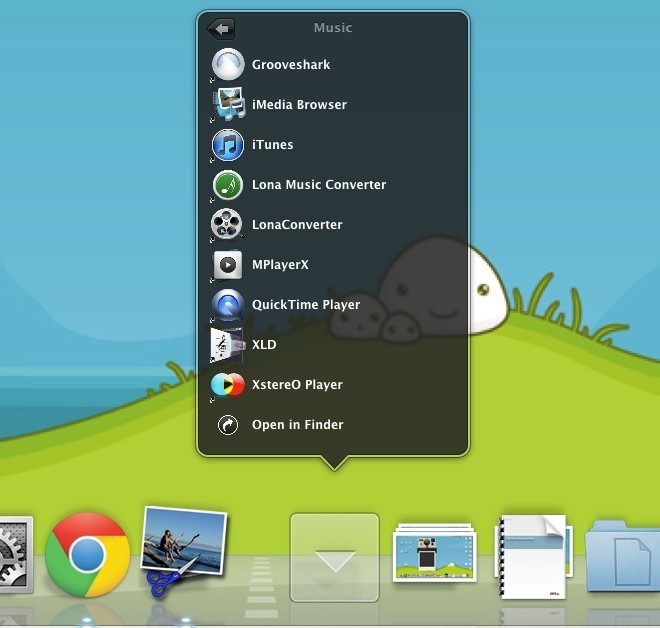
Imajte na umu da mapu programa koju ste stvorili mora imaju pseudonimije aplikacija u njima. Ako se pseudonim slučajno briše, ništa se ne gubi. Slijedite isti postupak za dodavanje ili brisanje aplikacija kao i prije. Ovo je sve samo vrlo uredan pokretač, gdje se hijerarhijska struktura mape koristi kako bi vaše aplikacije ostale na mjestu.













komentari